Eres una persona muy creativa y la GIF animados son una forma de expresarse que usa cada vez con más frecuencia? ¿Estás cansado de los memes de siempre y te gustaría poner tu imaginación en marcha dando vida a imágenes animadas especialmente divertidas? Le gustaría crear GIF y subirlos a Instagram, para poder compartirlas con todos los usuarios de esta famosa red social? Si este es el caso y te interesaría saber como crear gif para instagram, te alegrará saber que te encontraste con el tutorial correcto en el momento correcto. De hecho, estoy aquí para ayudarte a lograr este objetivo tuyo.
Antes de ponerte manos a la obra, sin embargo, debes saber que los métodos de uso para crear GIFs en Instagram dependen del uso que quieras darles: para cargarlos en las historias, puedes usar el sticker apropiado, mientras que para importar un imagen animada por ti también creada en el feed (para poder publicarla como post en tu perfil), tienes que recurrir a algunas aplicaciones que te permitan crear GIFs y luego exportarlos como video, como por el momento esto es la única manera de reconocer a Instagram la presencia de una animación.
Dicho esto, en el transcurso de las próximas líneas de este tutorial, explicaré en detalle cómo tener éxito en los dos casos mencionados, a través de soluciones fáciles de usar. Ánimo: ponte cómodo, sujeta tu smartphone y sigue mis instrucciones paso a paso, para conseguir el objetivo que te has propuesto. Les deseo una buena lectura y, sobre todo, ¡mucha diversión!
Índice
- Información preliminar
- Cómo crear GIF para las historias de Instagram
- App para crear GIFs para Instagram
- GIF ¡Yo! (Android/iOS)
- Imágenes fijas en movimiento (Android)
- Otras apps para crear GIFs
- Crear GIF para Instagram con Photoshop
Información preliminar

Si las preguntas que te llevaron aquí en uno de mis tutoriales son como crear GIFs personalizados en instagram Y como hacer tu propio gif en instagram será mejor hacer una premisa importante de inmediato: al momento de escribir, la red social en cuestión no ofrece a sus usuarios la oportunidad de crear GIF a través de su propia solicitud para dispositivos Androide (también disponible en dispositivos sin acceso a los servicios de Google), iOSo a través de su propia Portal web o su aplicación para Windows.
En Instagram, por lo tanto, no podrá crear estas bonitas imágenes animadas de ninguna manera. Para remediarlo, puede utilizar el editor de GIF que ofrece el conocido portal. GIPHY.com (uno de los verdaderos puntos de referencia para investigar y crear imágenes de este tipo).
La base de datos GIPHY también es accesible desde la pantalla de creación cuentos (mediante el correspondiente pegatina) y, por lo tanto, de esta forma podrás subir los GIF que crearás en GIPHY a la red social (con este recurso podrás luego publicar las imágenes animadas en las historias).
Con respecto a correo Y Carretesin embargo, como mencioné al principio, los archivos en formato .GIF no son compatibles con la aplicación y el sitio web antes mencionados (al publicar una imagen en este formato en una publicación o un Reel, la misma será de hecho estático y, por tanto, no animada, como si fuera una foto «estándar»).
Por lo tanto, si aún desea compartir GIF de esta manera, primero deberá convertir las imágenes animadas a video y luego publicarlos en Instagram. En uno de mis tutoriales te expliqué en detalle cómo convertir GIF a video, por lo que si tienes alguna duda sobre cómo realizar este procedimiento, te remito al mismo. Y si también necesita ayuda sobre cómo publicar en Instagram, también puede leer mi guía dedicada.
Cómo crear GIF para las historias de Instagram
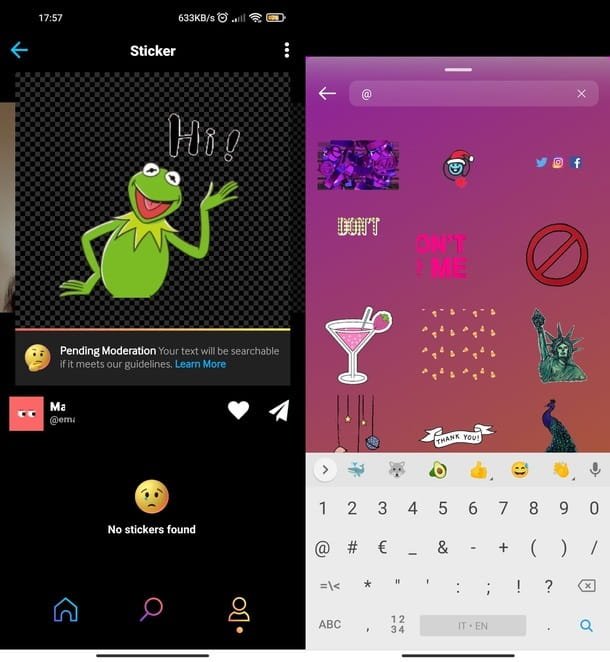
¿Te estás preguntando, en este punto, Cómo crear GIF para historias de Instagram: lo adivino? Bueno, entonces te mostraré de inmediato cómo usar el editor de GIPHY gracias al cual se pueden crear GIFs que se pueden publicar en las historias de Instagram. Pero tenga cuidado: una vez que haya creado las imágenes animadas, estas deben ser aprobado del portal en cuestión antes de ser insertado en la base de datos de este último; además, deberá cargar GIF animados con i bordes transparenteslos de forma pegatinas por así decirlo.
Para comenzar, descargue la aplicación GIPHY en su dispositivo Androide (si este último no tiene acceso a los servicios de Google, verifique si este último está disponible en las tiendas alternativas) o en el suyo iPhone o iPad (para ello, haga clic en el botón Obtener / Instalar y, si es necesario, verificar su identidad con identificación facial, identifición de toque o Contraseña de ID de Apple).
Una vez hecho esto inicia la aplicación de la que te hablo presionando el ícono de pagina coloreada sobre un fondo negro que puedes encontrar en la pantalla de inicio, en el menú de aplicaciones o en la biblioteca de aplicaciones de tu dispositivo y luego presiona el botón ¡Empezar!. Ahora proceda a crear una cuenta ingresando un dirección de correo electrónico válido, un nombre de usuario es un clave en los campos apropiados y luego toque el botón Inscribirse continuar. Alternativamente, puede iniciar sesión con su cuenta de Facebook o Apple, haciendo clic en el correspondiente botones colocado en la parte inferior.
En este punto, haga clic en la redacción Crear que ves arriba a la derecha y, en la siguiente pantalla, pulsa el icono de foto con paisaje blanco en la parte inferior derecha para elegir un GIF previamente creado y almacenado en su dispositivo; luego, tocaavance de la imagen a insertar para la carga.
Pulsando el icono de letras de colores (abajo) puede insertar texto en la imagen, mientras toca el icono de lapegatina redonda verde puede elegir una pegatina animada de la base de datos GIPHY para aplicarla en el GIF que está creando. Finalmente, pulsando el icono de tijeras y luego, arrastrando hacia la izquierda o hacia la derecha el borde derecho de la secuencia que representa la imagen animada colocada en la parte inferior, puede cortar esta última para mostrar una porción más corta.
Una vez que haya completado los cambios, toque el icono de flecha ubicado en la parte inferior derecha y luego en el botón Subir a GIPHY dos veces seguidas. Ahora solo tienes que esperar a que los moderadores del servicio aprueben la imagen que acabas de crear. Puede verificar si el proceso de verificación es exitoso haciendo clic en elhombrecito en la página de inicio de la aplicación y luego tocando enVista previa de GIF (si este último aún está en la fase de aprobación, se mostrará la redacción Moderación pendiente).
¿Cómo se dice? ¿Se ha aprobado el GIF que creaste? Luego, para insertarlo en una historia, inicie la aplicación de Instagram, presione el botón (+) ubicado en la parte superior derecha y elija el elemento Historia en el menú de elementos en la parte inferior.
A continuación, haga clic en el icono Automóvil club británico colocado a la derecha, luego a la deladhesivo arriba, luego elige la voz GIF y en el campo de búsqueda en la parte superior y escriba su nombre de usuario registrado en GIPHY (ej. @nombre de usuario): puede ver este último volviendo a la aplicación GIPHY, presionando enicono de hombrecito y comprobando el texto mostrado arriba precedido por el símbolo @.
Si tienes algún problema con este último procedimiento, échale un vistazo a lo que te he explicado sobre cómo publicar stories en Instagram.
App para crear GIFs para Instagram

Como alternativa a lo recién explicado, una solución al alcance de todos para crear GIFs para Instagram es la relativa al uso de aplicaciones para Android y iOS como las que te contaré en las próximas líneas.
A través de estos, de hecho, es posible crear fácilmente imágenes animadas que, si se exportan en forma de video, se puede subir a Instagram en publicaciones e historias. Aquí están todos los detalles al respecto.
GIF ¡Yo! (Android/iOS)

GIF ¡Yo! es una aplicacion valida libre por Androide Y iOS que le permite crear imágenes animadas usando el cámara del dispositivo oa partir de vídeos presentes en la memoria del mismo. tiene numerosos filtros y efectos para personalizar películas y también es posible en una versión Pro (1,59 euros en Android y 2,29 euros en iOS) que permite eliminar banners publicitarios. Te aconsejo que lo uses ya que te permite exportar los GIFs realizados en forma de videos.
Para continuar, por lo tanto, descargue la aplicación de Tienda de juegos androide oTienda de aplicaciones de iOS a través de los enlaces indicados anteriormente (si es necesario, proceda a verificar su identidad), luego inícielo tocando su icono (un camara de colores) que puedes encontrar en la pantalla de inicio o en el menú de la aplicación.
Después de eso, elija si desea importar un video grabado previamente (Video en Android, Importar video de la biblioteca en iOS) o si registrar uno en el acto (Cámara en Android, Grabar animación en iOS). Recuerde proporcionar la permisos necesario para acceder a cámara y/o galería.
En el primer caso, seleccione la película de su interés y utilice el indicadores lado para recortar la secuencia que le interesa, luego presione el botón Crear. Si ha elegido grabar un video en el acto, utilice el icono en su lugar circulo abajo para grabar los fotogramas del GIF, para luego pasar a la siguiente fase de personalización.
Ahora, usando el iconos ubicado en la barra inferior, edite el GIF que se creará. Por ejemplo, presione el botón t para agregar superposición de texto o sobre el texto con Gafas de sol para agregar pegatinas en tiempo real. Cuando haya terminado, haga clic en el botón flecha arriba a la derecha (o el símbolo del intercambio en iOS), luego toque el elemento MP4 y, finalmente, sobre la redacción Guardar en álbum (Ahorrar en iOS), para guardar el video en la memoria de su dispositivo.
Si por el contrario quieres subir el vídeo directamente a Instagramtoque enicono de red social en cuestión, para iniciar la aplicación correspondiente y compartirla en una historia o en el tuyo alimentopulsando sobre el elemento correspondiente.
De todos modos, encontrará todos los GIF creados con esta aplicación en la carpeta GifMe (si no sabes cómo explorar la memoria de tu dispositivo, consulta mi tutorial dedicado al tema).
Imágenes fijas en movimiento (Android)

Imágenes fijas de movimiento de Google es una aplicación libre por Androide que permite darse cuenta GIF y modificarlos de forma muy sencilla, de forma que te facilite la exportación en forma de vídeo a partir de lo captado por la cámara de tu dispositivo.
Usarlo es muy fácil: una vez iniciado, presione sobre el elemento Continuarasegurándose de que todos interruptores que se muestran en la pantalla de inicio se mueven a EN (si no, remediarlo presionando sobre ellos). Si se le muestra un aviso informándole que la aplicación fue desarrollada para un versión anterior de Android y el mismo puede no funcionar correctamente, presione el botón OK (no te preocupes: la aplicación aún no debería tener problemas).
En este punto, está listo para crear su propio clip corto con la cámara de su teléfono inteligente o tableta. Tan pronto como esté listo para continuar, presione en botón circular azul colocado en el centro de la pantalla y luego encuadre el objeto del clip (si desea cambiar a la cámara interna, toque el icono de cámara ubicado a la izquierda).
Si lo desea, también puede grabar un clip colocando un objeto virtual entre los disponibles pulsando sobre el elemento Modo RA y eligiendo el que sea adecuado para usted presionando en su avance (el icono de perrodeOVNIdel corazóndel baloncesto y así; toque en un punto apropiado de la pantalla para colocar el objeto que ha elegido).
Tan pronto como esté satisfecho con el resultado, para proceder a compartir el clip creado, toque el botónavance de este último ubicado en la parte inferior izquierda, luego presione sobre acortar se muestra en la mitad superior de la pantalla. Finalmente, toca el botón gris colocado a la derecha.
Si desea eliminar el audio de la película, haga clic en elaltavoz; si, por el contrario, desea activar el modo de reproducción en bucle de ida y vuelta, pulse el icono de dos flechas colocado en la parte inferior.
En este punto, seleccione la opción Video y, si desea publicar el clip directamente como una publicación por su cuenta alimento Instagram, toque el icono Alimento con el logo de la mencionada red social y luego proceder a compartir presionando el botón flecha colocado arriba y siguiendo los pasos que he enumerado para ti en mi tutorial sobre cómo publicar publicaciones en Instagram.
De lo contrario, si prefiere guardar el video en la memoria por ahora, seleccione la opción Copiar a y elija la carpeta que considere adecuada en la memoria de su dispositivo (en la pantalla principal de la aplicación, sin embargo, si toca elengranaje en la parte superior derecha y luego activa elcambiar colocado al lado del elemento Guardar vídeo compartido en la galería, los videos se almacenarán automáticamente en la galería).
Otras apps para crear GIFs

Además de las soluciones que indiqué anteriormente, también hay otras válidas aplicación crear GIFque le permiten crear fácilmente imágenes animadas que se pueden guardar en forma de videoen lugar de en .GIF. Voy a enumerar algunos de ellos en las siguientes líneas.
- Creador de GIF (Androide) – una aplicación popular que le permite descargar imágenes animadas de Internet y crear imágenes personalizadas (a partir de videos en línea o grabados en el lugar e imágenes guardadas en la Galería) con herramientas particularmente fáciles de usar. Además, la misma aplicación también te permite eliminar el fondo de los GIF (para que parezcan pegatinas). Usando la función de compartir, las imágenes animadas también se pueden guardar como videos. La aplicación es gratuita pero ofrece compras dentro de la aplicación y anuncios publicitarios que se pueden eliminar por $ 2.99.
- Reproducir (Androide/iOS)- es otra aplicación gratuita válida, disponible en Android e iOS, que ofrece prestaciones muy similares a las indicadas anteriormente. Se puede usar para crear GIF a partir de videos (o Live Photos en iOS) almacenados en la memoria del dispositivo o para grabar un GIF en el momento, a través de la cámara. Las películas se pueden exportar como un video, por lo que se pueden cargar en Instagram. La aplicación exporta GIFs con marca de agua que se pueden eliminar comprando la versión Pro a un precio de 2,19€ para Android y 3,49€ para iOS.
- Comandos (iOS/iPadOS) – una aplicación preinstalada en iPhone y iPad (en caso de que se haya eliminado, puede volver a descargarla de la App Store en cualquier momento de forma gratuita). La aplicación le permite realizar, como sugiere su nombre, comandos automatizados para realizar una variedad de operaciones (desde configurar una alarma hasta reproducir sus canciones favoritas). Gracias a esta aplicación también es posible convertir GIF a video (para imágenes animadas obtenidas de un enlace en línea o guardadas en la memoria) creando un script que contiene las acciones Crear video desde GIF Y Guardar vídeo.
Por último, te recomiendo leer mi tutorial dedicado a las apps para crear GIFs, en el que te di más ideas sobre el tema.
Crear GIF para Instagram con Photoshop
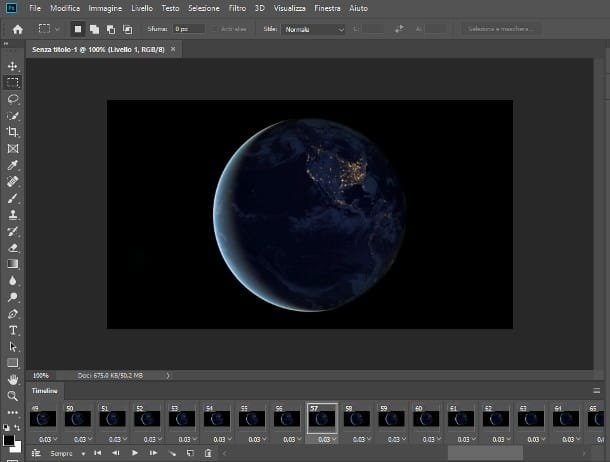
¿Cómo se dice? Siempre has oído hablar del popular programa de edición de gráficos. photoshop (parte de la suite Adobe Creative Cloud y disponible para ambos ventanas ambos para Mac OS por una tarifa y en juicio gratis por 7 días) y me gustaría probarlo para crear GIF publicar en tu perfil de Instagram?
En este caso, te remito al tutorial que escribí sobre cómo crear un GIF con Photoshop en el que ilustraba todo el procedimiento paso a paso y con todo detalle. Además, si necesita otras soluciones para obtener GIF a partir de videos, puede leer el estudio en profundidad que dediqué a este tema.